Maison >Opération et maintenance >exploitation et entretien des fenêtres >Résumez plusieurs méthodes pour ouvrir les commandes en cours d'exécution dans le système Win10
Résumez plusieurs méthodes pour ouvrir les commandes en cours d'exécution dans le système Win10
- 零下一度original
- 2017-05-24 15:21:355700parcourir
Après la mise à jour du système de prévisualisation Win10, je ne trouve pas la commande d'exécution. Le format de la commande a changé, mais elle peut toujours être ouverte via les touches de raccourci. Partageons avec vous comment ouvrir la commande d'exécution Win10
<.> La commande en cours d'exécution est parfois très utile, mais certains utilisateurs ont constaté qu'après la mise à jour du système de prévisualisation Win10, ils ne parvenaient pas à trouver la commande en cours d'exécution. Bien que la commande d'exécution du système Win10 ait quelque peu changé, elle peut toujours être ouverte via les touches de raccourci. Je vais maintenant partager avec vous comment ouvrir la commande d'exécution de Win10.Comment ouvrir la commande d'exécution Win10
1. Cliquez sur : Bouton Démarrer 》 Toutes les applications 》 Système Windows 》 Exécuter 2. Utilisez le raccourci clé Win + R, vous pouvez également facilement ouvrir la commande d'exécution.
Rechercher du menu Démarrer, et ce sera le premier élément dans les résultats de recherche.
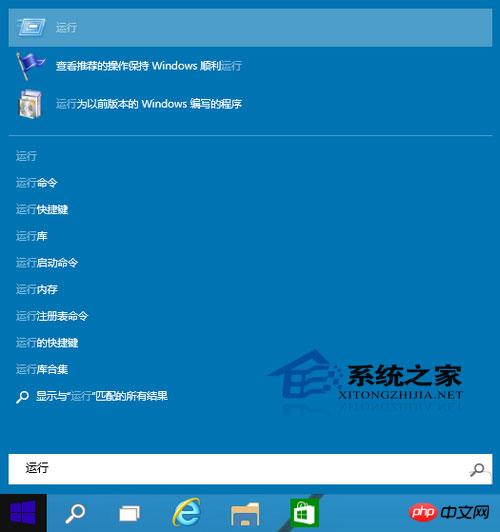
Problèmes d'autorisation du système de fichiers et solutions lorsque php est exécuté en mode fastCGI_PHP tutoriel
2.Solution à l'impossibilité d'exécuter PHP sur un système Windows 2003 64 bits
3Utiliser Python pour développer des programmes de bureau Windows
4. > Comment installer Mysql5.7.11 sur un système Win10 64 bits (explication détaillée du cas)_MySQLCe qui précède est le contenu détaillé de. pour plus d'informations, suivez d'autres articles connexes sur le site Web de PHP en chinois!
Articles Liés
Voir plus- Tutoriel pour désactiver l'effet de verre dépoli flou dans Win10 NEON
- Partagez deux solutions au problème du crash de l'ordinateur lors de l'ouverture du navigateur IE dans Windows XP
- Comment résoudre le problème selon lequel la valeur ne peut pas être créée dans le système Win7 lors de l'installation du logiciel ?
- Utiliser le fichier batch bat pour faire fonctionner le code d'exemple Windows
- Tutoriel détaillé sur l'utilisation du code de test pour le développement de Windows 8

